

|
WPS是英文Word Processing System(文字处理系统)的缩写。它集编辑与打印为一体,具有丰富的全屏幕编辑功能,而且还提供了各种控制输出格式及打印功能,使打印出的文稿即美观又规范,基本上能满足各界文字工作者编辑、打印各种文件的需要和要求。 很多小伙伴又要开始为各种类型的报表和材料头痛。我们今天学习一个在Word文档中制作图表的技巧,学会了这个方法,很多问题就迎刃而解。 我们打开一个空白的Word文档,选择工具栏【插入】,在下拉菜单中选择【图表】: 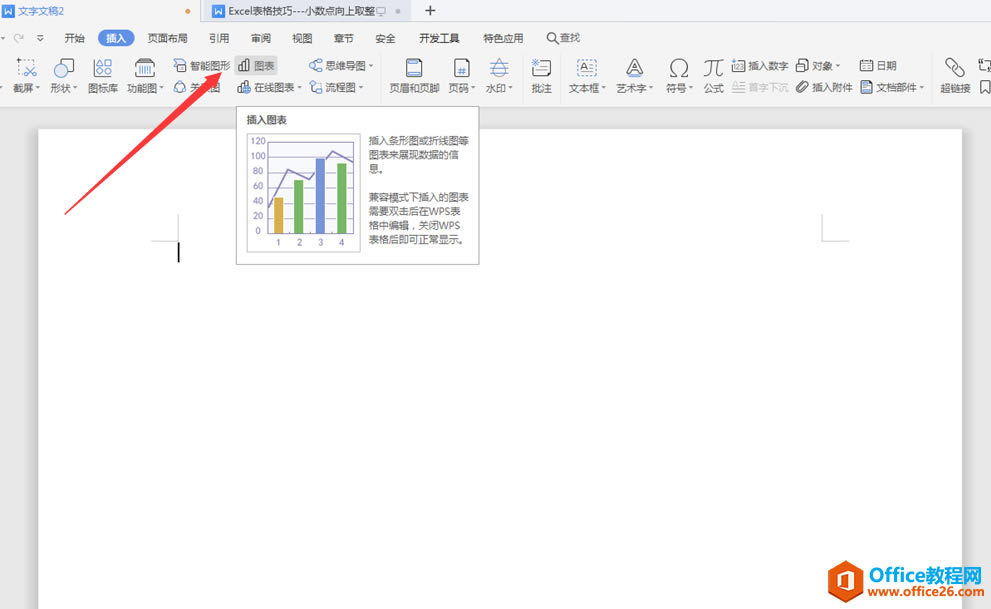 ? ?点击确认,在弹出的对话框中我们发现有各种各样的图表形式,虽然表现方式不一样,但操作步骤完全相同,我们选择“柱状图”:  ? ?我们可以在文档右侧弹出的对话框中更改文本样式和图表属性: 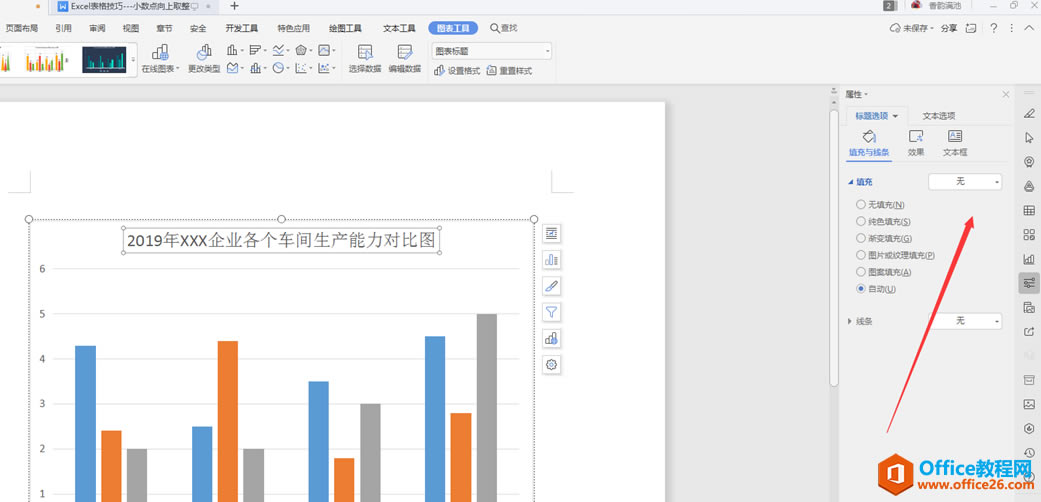 ? ?我们在工具栏【图标工具】中,下拉菜单选择【编辑数据】,会弹出编辑数据的excel表格: 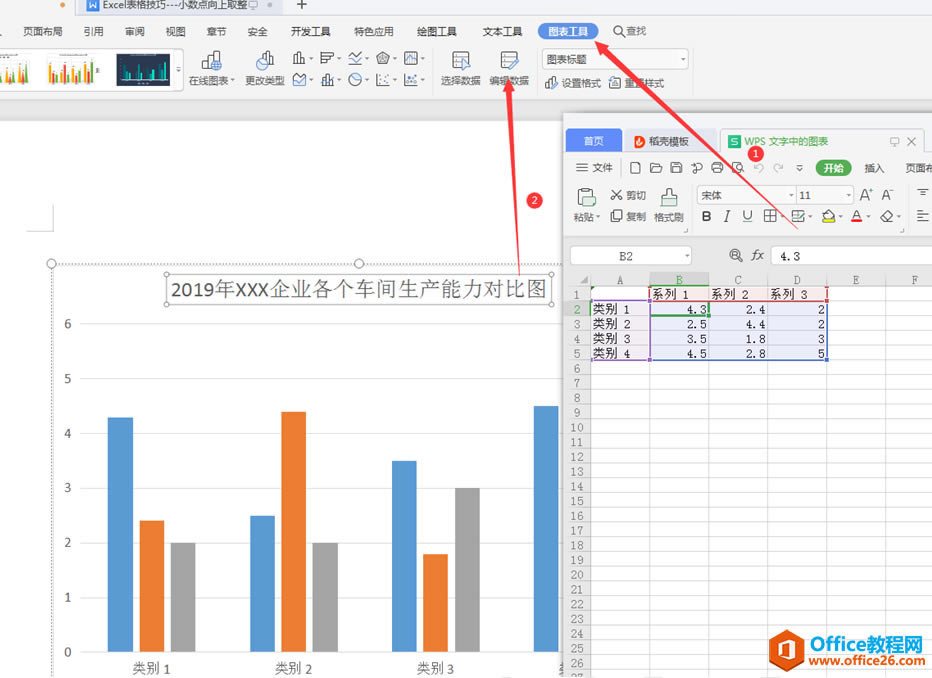 ? ?我们将excel表格中B2单元格的数据更改为“10”,会发现图表也发生了变化,柱状图中第一个柱形增加到了“10”的位置: 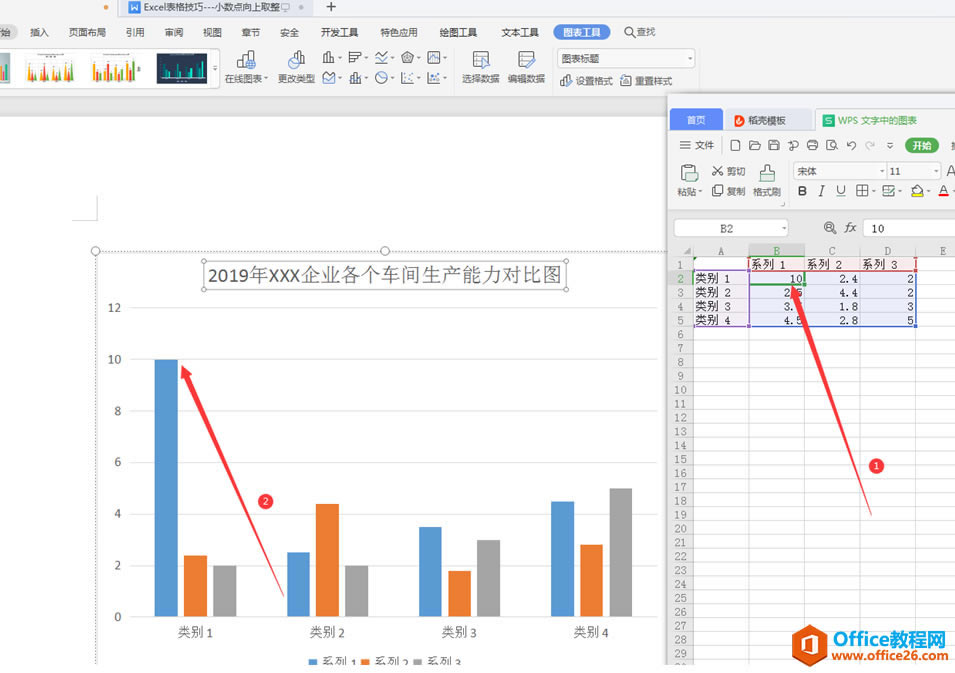 在中国大陆,金山软件公司在政府采购中多次击败微软公司,现的中国大陆政府、机关很多都装有WPS Office办公软件。 |
温馨提示:喜欢本站的话,请收藏一下本站!